
Может наступить время, когда вы захотите продать свой Apple TV или подарить кому-то другому. Или, может быть, неудачное обновление системы привело к поломке устройства. В любом случае полезно знать, как восстановить заводские настройки Apple TV.
СВЯЗАННЫЕ С: Как установить и настроить Apple TV
Восстановить заводские настройки Apple TV можно двумя способами. Первый способ - просто зайти в настройки Apple TV и сбросить его, что предполагает, что вы можете загрузить устройство и щелкать по меню.
Другой метод можно использовать, когда что-то пойдет не так, например, отключение питания во время обновления и отключение Apple TV. Таким образом вы сможете восстановить заводские настройки, даже если не можете правильно загрузить устройство и перемещаться по меню.
Для нового Apple TV 4-го поколения
На главном экране нажмите «Настройки».
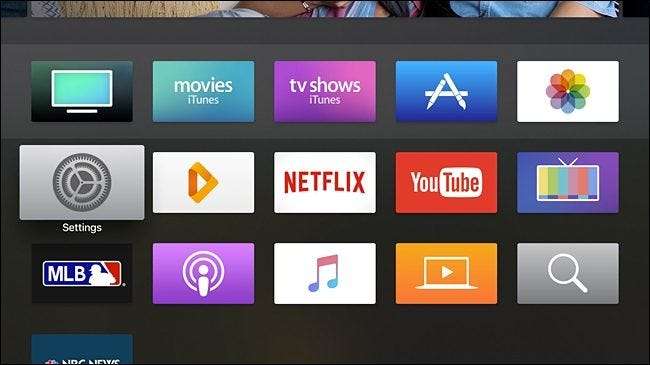
Прокрутите вниз и выберите «Система».
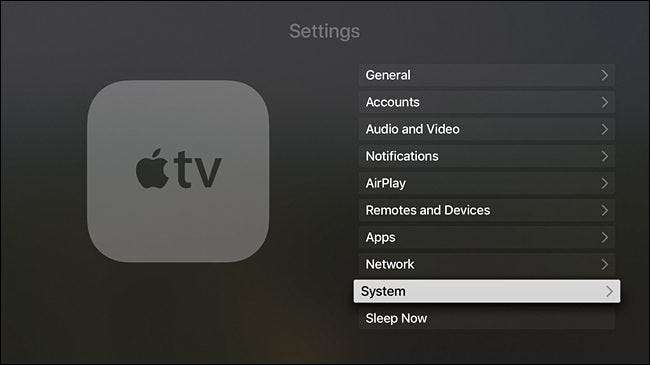
Внизу нажмите «Сброс».
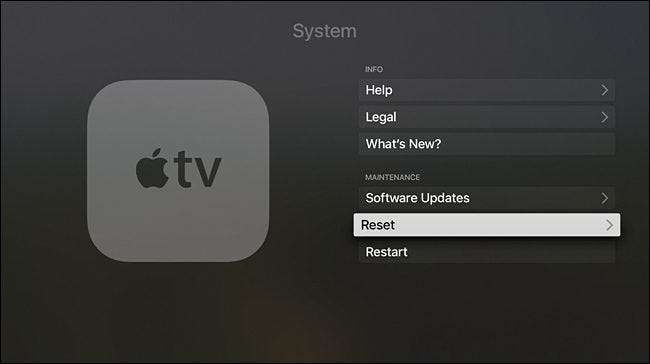
Оттуда вы можете выбрать «Сброс» или «Сброс и обновление». Оба будут сбрасывать Apple TV до заводских настроек, но последний вариант также установит последнее обновление программного обеспечения, если оно доступно (и если у вас есть подключение к Интернету).

Для более старых моделей Apple TV
Чтобы восстановить заводские настройки старого Apple TV (3-го поколения и старше), сначала нужно нажать «Настройки» на главном экране.
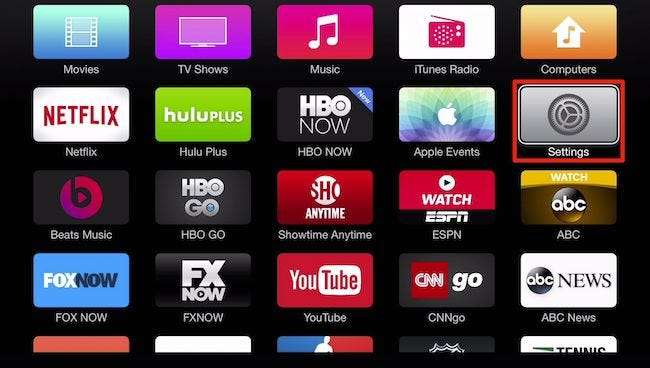
На следующем экране выберите «Общие».
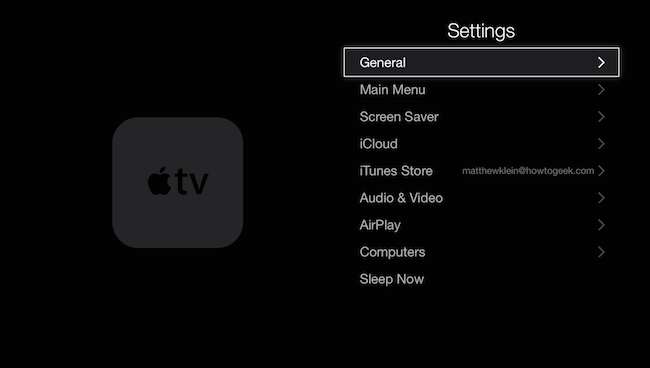
Затем прокрутите до конца и нажмите «Сброс».

Оттуда вы можете выбрать «Сброс» или «Сброс и обновление». Оба будут сбрасывать Apple TV до заводских настроек, но последний вариант также установит последнее обновление программного обеспечения, если оно доступно (и только если у вас есть подключение к Интернету).
Восстановление заводских настроек Apple TV с помощью iTunes
Если случайно ваш Apple TV не загружается должным образом, или что-то пошло не так и устройство не работает должным образом, вы можете восстановить его, подключив его к компьютеру и используя iTunes, чтобы восстановить заводские настройки.
Сначала отключите Apple TV от сети. Вам все равно нужно включить его обратно (за исключением модели 2-го поколения), но перед этим подключите кабель microUSB к задней панели Apple TV (прямо под портом HDMI) на Apple TV 3-го поколения. Если у вас модель 4-го поколения, вам понадобится кабель USB-C, и порт будет прямо над портом HDMI. После этого подключите другой конец к USB-порту на вашем компьютере.
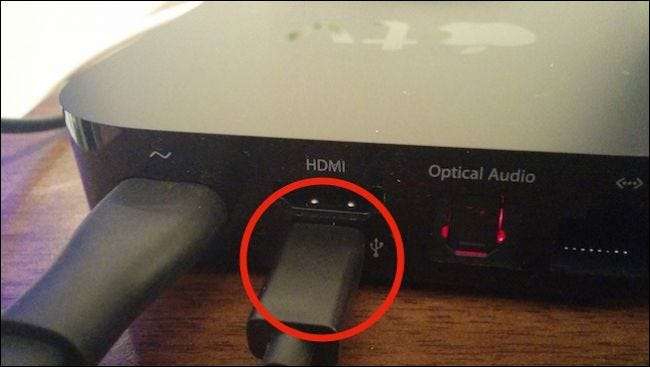
После подключения Apple TV снова подключите его к источнику питания (опять же, за исключением модели 2-го поколения). iTunes должен открыться (если он еще не запущен) и распознать Apple TV. Оттуда выберите «Восстановить Apple TV».
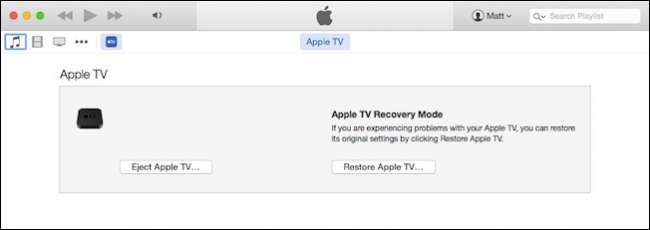
Подтвердите действие, нажав «Восстановить и обновить». Как только вы это сделаете, последняя версия программного обеспечения Apple TV будет загружена и установлена, что приведет к ее восстановлению до мятно-свежего состояния.
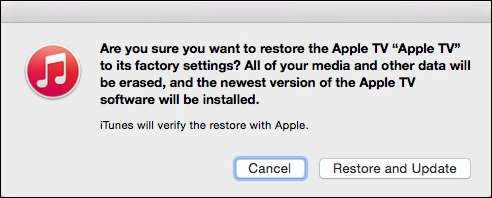
После завершения процесса вы можете безопасно извлечь Apple TV из компьютера, и теперь он должен загрузиться после того, как вы снова подключите его к телевизору.







